「Bing 影像建立工具」 若提及線上AI繪圖工具,現在種類繁多,例如Tensor Art、Sokushijin AI、Stable Diffusion、Midjourney等等⋯⋯有些需要付費,有些則透過Discord實現,對初學者而言,使用起來可能不夠直觀且不夠友善。
而微軟現在也推出了他們的AI圖像生成工具「Bing」,操作更簡便、更直覺,而且還有免費使用的額度!對初學者來說,是一個很好的練習工具,又不花錢呢!👍👍👍
今天在粉專一分享bing生成的畫面,就有瞇粉敲碗想看bing的操作教學
沒問題! 安排👌👌👌
你們直接點選地下Bing連結,就會看到bing的介面畫面,
網址:Bing 影像建立工具
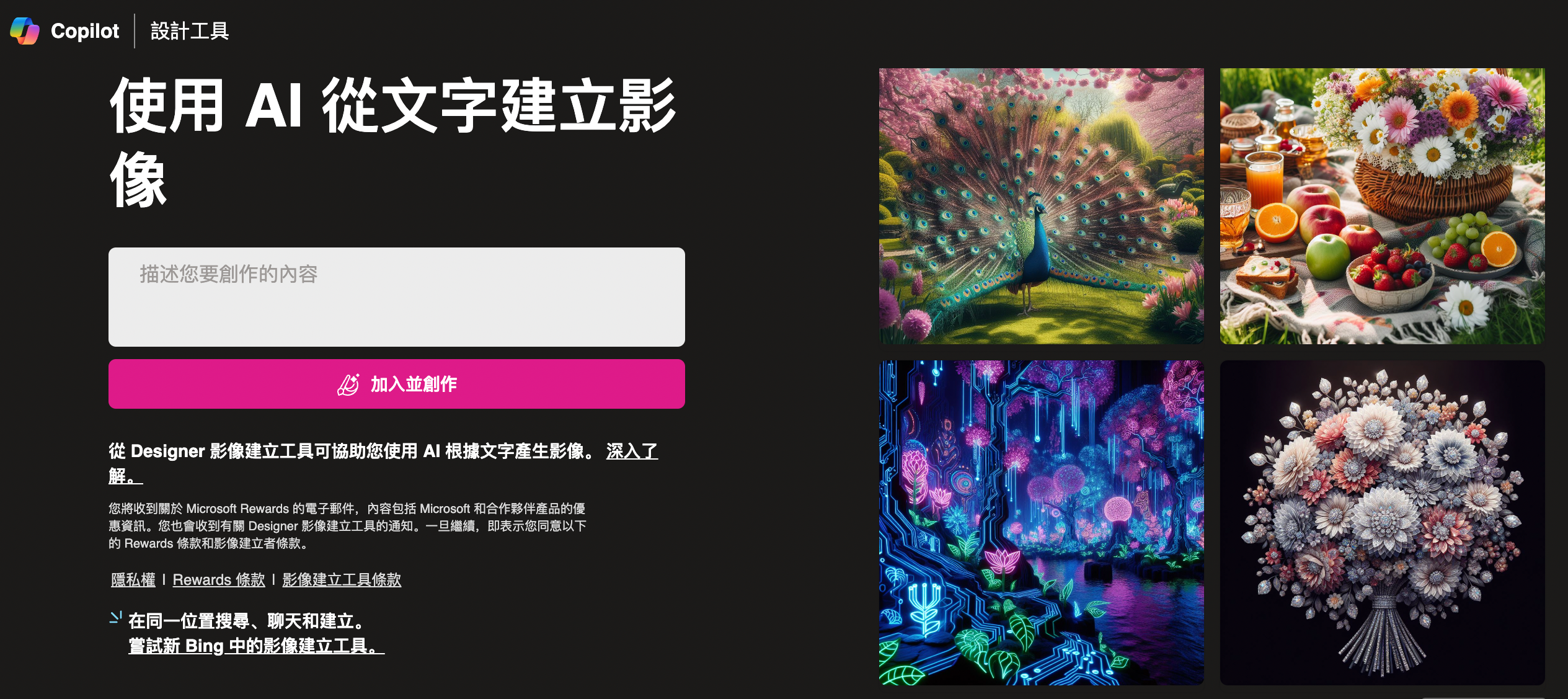
點入「加入並創作」,就會跳出底下這張「登入」畫面,有帳號的人可直接輸入,還沒帳號的朋友,記得先去申請一個帳戶(免費),完成後再登入即可,就可直接線上玩AI 出圖囉~~。走 跟著底下步驟吧~go
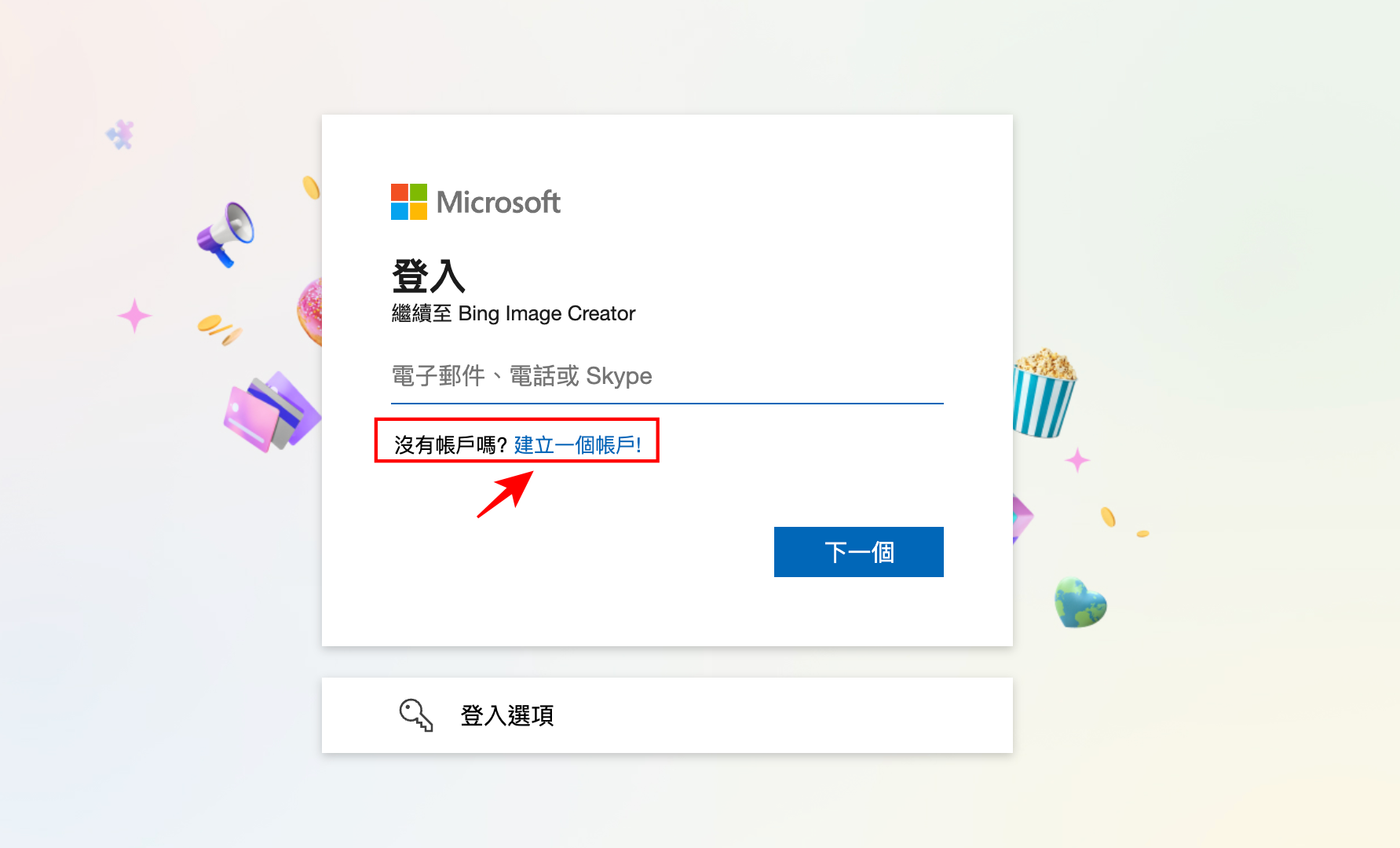
登入進去後,畫面內容會有一個空白的對話框,你可以儘可能的描述希望得到的圖片有哪些內容、是什麼風格,寫好後按下「建立」送出,過幾秒鐘(或幾分鐘,看你的問題難度)就可以拿到 Bing 按照你的需求畫出來的圖片。
Bing還有一個優點是,它是可以接受「中文」指令的,有些平台只能寫英文,而Bing是中英文皆可喔!
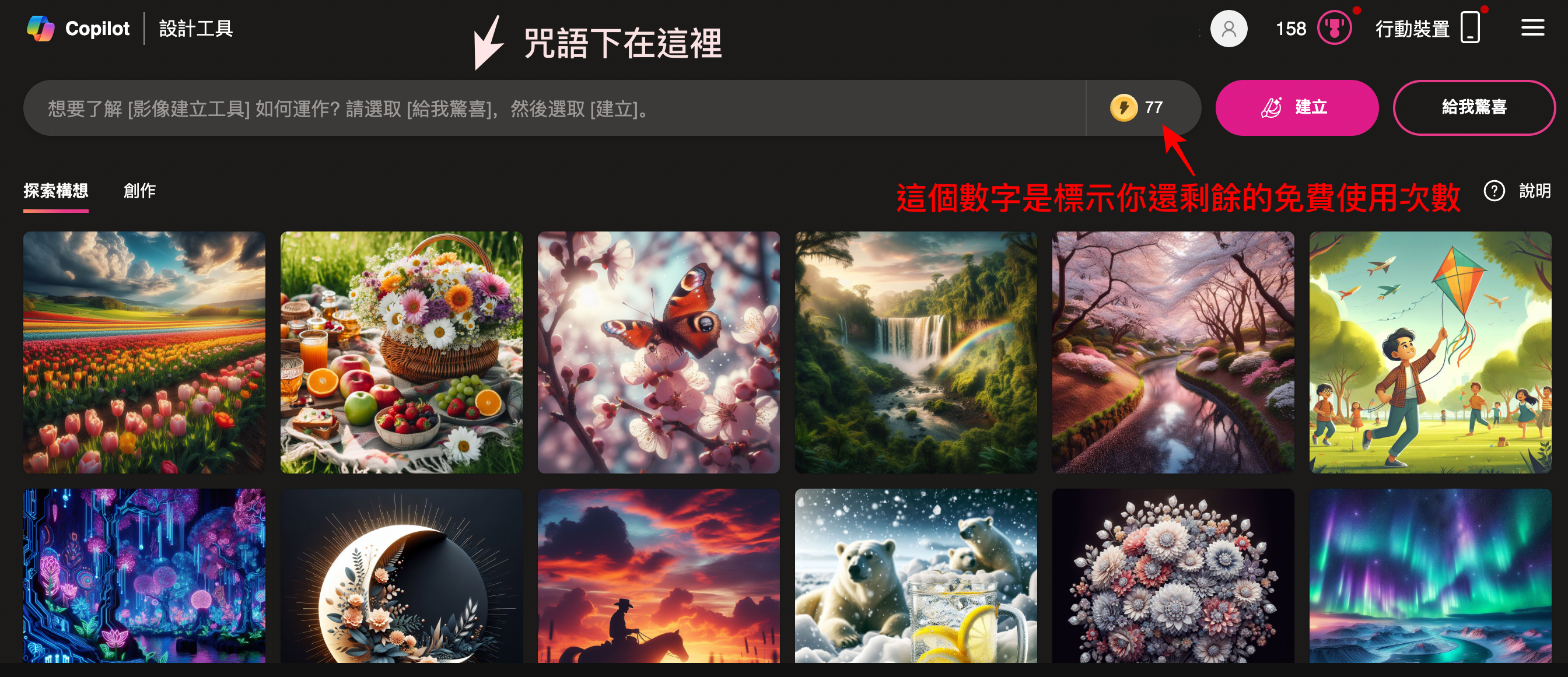
Bing 影像建立工具使用範例:棉花糖雲朵🌨
咒語:極簡風格、童趣、一朵真實的蓬鬆棉花糖雲朵貼在空白紙面上、下著雨、再手繪插圖 、一位身穿紅色雨衣的小女孩、抬頭望向天空、可愛





上面這幾張可愛的圖片,就是透過微軟 Bing 影像建立工具完成的,前後只花了六秒鐘。
沒錯,就是這麼簡單。只要你清楚描述「想畫的主體」、「它的動作」、「背景環境」以及「希望得到的繪畫風格」,系統就能生成高品質的作品。
並且,Bing 影像建立工具會根據你要求的主題一次性畫出四張,如果有你喜歡的,還可以直接點開大圖下載。 是不是超便利呢!
除了可產出 立體+平面混搭的畫面,喜歡日系3D動漫風格圖片的朋友,Bing也能幾秒,就依據你下的咒語,生成出來給你。
Bing 影像建立工具使用範例:日本可愛兔形帽女孩🌨




甚至繪本風格的圖片也難不倒
Bing 影像建立工具使用範例:豆豆龍+一直一直下雨🌨




大家快去玩玩看吧!網址:Bing 影像建立工具 ⬅️
嚴禁私自下載或重製文章內之圖片、影片或僅引述部份內容逕行轉載,
此乃侵權行為,本人將依法追究相關的法律責任
*-。-。-。-。-。-。-。--。-。-。-。-*
此外,我們也有專屬的粉絲專頁了🎉 快到「Ammi’s Choice」,和我們一起聊天互動吧!! : )